在当前复杂的网络环境下,众多用户出于安全、隐私及访问特定资源等需求,期望在Windows系统上配置Shadowsocks客户端,以实现更安全、高效的网络体验。本文旨在提供一份详尽且易于操作的配置指南,助力用户迅速掌握并成功部署Shadowsocks客户端。以下主要讲解在 windows 系统下怎样配置 Shadowsocks / SS 客户端,教程非常的简单,只要大家有相应的 SS 节点信息,在对应的地方填写好所需要的基本信息就能够愉快的上网啦。
一、前期准备
1、获取Shadowsocks服务器信息
配置之初,需获取可靠Shadowsocks服务器的关键信息,包括:
- 服务器地址(Server Address):标识服务器位置的IP地址或域名。
- 端口号(Port Number):用于客户端与服务器通信的端口。
- 密码(Password):用于身份验证的连接密码。
- 加密方式(Encryption Method):如 aes-256-gcm、chacha20-ietf-poly1305 等,保障数据传输安全。 获取途径如下:
购买VPN服务:推荐 Just My Socks,如需自己搭建推荐大家使用搬瓦工搭建 SS,详情参考《VPS 搭建 SS 教程》。
公开服务器列表:部分网站或社区分享免费服务器信息,但其稳定性和安全性需谨慎评估。 - 配置 SS 客户端:前提要求要有 SS 客户端,如果还没有下载 SS 客户端,可以参考《Shadowsocks:加密网络代理工具的全面解析与实用指南》。
2、下载Shadowsocks客户端
Shadowsocks客户端有多种版本,本文以功能强大且易用的 ShadowsocksR 为例。操作步骤如下:
- 访问下载页面:打开浏览器,前往ShadowsocksR的官方GitHub页面。
- 下载最新版本:在“Releases”部分选择最新版客户端下载,完成后将获得压缩包文件。
- 本站下载:也可以在搬瓦工教程网进行下载。
二、Shadowsocks客户端安装
- 解压文件
定位下载文件:在下载文件夹中找到压缩包。
解压操作:右键点击压缩包,选择“解压到当前文件夹”,或使用WinRAR、7-Zip等工具解压。解压后,文件夹内包含ShadowsocksR客户端所有文件。 - 运行客户端
打开文件夹:双击解压后的文件夹进入。
启动客户端:双击 ShadowsocksR-dotnet4.0.exe 文件运行,客户端启动后,系统托盘(屏幕右下角)会显示图标。
三、Shadowsocks服务器配置
添加服务器配置:
打开配置界面:右键点击系统托盘中的ShadowsocksR图标,选择“服务器”或“编辑服务器”。
添加新服务器:在配置窗口中点击“添加”,创建新服务器配置。

如果双击后无法打开请安装Net-Windows-4.6.2.zip,然后依次在上图标注出填入相应的信息:
填写信息:
服务器地址:输入获取的IP地址或域名。
端口号:输入对应端口号。
密码:输入连接密码。
加密方式:从下拉菜单中选择服务器支持的加密方式,推荐 aes-256-gcm 等高安全性算法。
协议(Protocol):根据需求选择,如 origin 或 auth_aes128_md5,不确定时选 origin。
混淆(Obfs):选择合适方式,如 plain、http_simple 或 tls1.2_ticket_auth,不确定时选 plain。
备注(Remark):可添加备注,便于识别和管理。
保存Shadowsocks配置:
填写完毕后,点击“保存”按钮,完成服务器配置。
以上信息填写完毕后点击“确定”完成配置。
除了以上的手动输入 SS 节点信息外,我们还可以通过“扫描屏幕上的二维码”或者“从剪切板导入 URL”进行添加:
- 扫描屏幕上的二维码:要求二维码要位于电脑屏幕中间的位置,否则可能提示“未发现二维码”。
- 从剪切板导入 URL:要求先复制 S S链接(以ss://开头的一串字符),然后点击“从剪切板导入 URL”导入服务器进行配置。
右键单击电脑右下角的“小飞机”图标,选择“服务器”,然后在下拉菜单中选择“扫描屏幕上的二维码”或者“从剪切板导入 URL”如图:
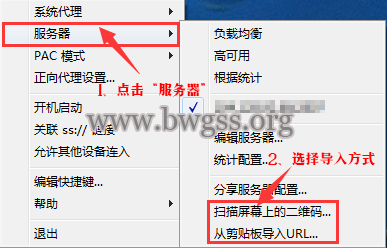
1. 设置Shadowsocks代理模式
设置系统代理模式可以让我们根据需要选择哪些网站或者应用需要走代理连接,哪些不需要走代理,具体共有3种模式可以选择,大家可根据需求选择:
- 全局模式
选择模式:在客户端界面中,选择“系统代理模式”或“代理模式”中的“全局模式”。
功能说明:此模式下,所有网络流量均通过Shadowsocks代理转发,适用于全面代理需求。 - PAC模式
选择模式:选择“PAC模式”。
功能说明:客户端依据PAC文件智能判断流量是否需要代理,提升网络效率,减少无效代理流量。
在这里可以编辑 PAC 模式,点击“从 Geosite 更新本地 PAC”(如果更新出现错误,一般是服务端或者网络有问题,请先检查上面的信息是否有错误,服务端程序是否正常运行)。也可以点击“编辑本地 PAC 文件”查看和编辑文件内容,添加需要加入的网址即可,如图:
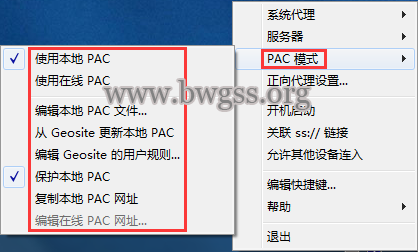
- 手动模式
选择模式:选择“手动模式”。
功能说明:用户可手动指定需代理的应用程序或IP地址,适合有特殊代理需求的用户。
建议大家在不需要全局代理模式的情况下,启用 PAC 模式进行连接。
右键单击电脑右下角的“小飞机”图标,选择“系统代理”,然后在下拉菜单中选择需要的代理模式,如图:
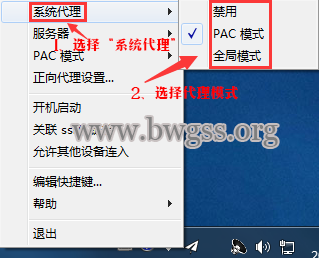
2. Shadowsocks服务器配置
在这里如果你只添加了一个 SS 信息,那么默认的选项就是你添加的这个 SS,如果你有添加多个 SS 信息,则能够根据自己的需求选择负载均衡、高可用、根据统计,来进行合理的使用 SS,具体详情如下:
- 负载均衡:随机选取服务器,每次选取都是随机进行的,适合一个 VPS 开多个端口,或多个服务器位于同一机房,平均流量使用。
- 高可用:通过统计选取分数最高的服务器,通常来说这样能获得最好效果。随着时间推移会越来越准确,对网络波动的敏感度就降低,只有好的服务器能获得权重,最后垃圾服务器就不会有什么流量,其中统计的有延迟,最后一次连接时速度,连接失败的次数等。带自动重试机制,正常情况下无需手动刷新浏览器,在日志里可看到切换情况。
- 根据统计:也是求出更好的分数进行选择使用哪个,不过权重可以让用户来调整,使用这种方式来选取最好的服务器,这样用户更需要哪种就选择哪个。
- 编辑服务器:就回到了我们上面的配置 SS 客户端的那个步骤去了。
- 统计配置:进入统计配置后可以选择“启用统计”和“ping 测试”,如有需要大家可以点开体验一下。
- 分享服务器配置:分享后会有“二维码”和“URL”地址,你可以把 SS 信息分享给你的好朋友一起使用。
- 扫描屏幕上的二维码:在本文前面已经介绍过了。
- 从剪切板导入 URL:在本文前面已经介绍过了。
右键单击电脑右下角的“小飞机”图标,选择“服务器”,然后在下拉菜单中就能看到,如图:
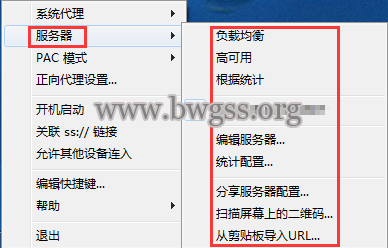
3. 连接代理Shadowsocks服务器
- 连接服务器
选择服务器:在客户端界面中,选择已添加的服务器配置。
点击连接:点击“连接”按钮或连接图标,客户端将尝试连接至指定服务器。
检查状态:连接成功后,系统托盘图标通常会显示为绿色或其他成功状态。
验证Shadowsocks配置:
- 检查连接状态
访问受限网站:连接成功后,尝试访问Google、YouTube等受限网站,验证代理是否正常。
使用在线工具:访问 whatismyip.com 等在线工具,检查代理工作状态。 - 检查IP地址
访问检测网站:访问 whatismyip.com 等显示IP地址的网站,确认显示的是代理服务器IP而非本地IP。
验证结果:若显示代理服务器IP,说明代理正常工作
4. Shadowsocks注意事项
- 安全性
选择可信服务器:避免使用未经验证的免费服务器,防止隐私和敏感信息泄露。
定期更换密码:定期更新服务器密码,增强账户安全性。 - 防火墙与杀毒软件
检查防火墙设置:防火墙或杀毒软件可能阻止客户端连接,连接失败时可尝试暂时关闭,再尝试连接。
添加例外规则:如需长期使用,可将客户端添加到防火墙或杀毒软件的例外规则中。 - 客户端更新
定期检查更新:定期访问ShadowsocksR官方GitHub页面,更新至最新版本,获取新功能和安全修复。 - 备份配置
备份配置文件:建议定期备份配置文件(通常位于客户端安装目录下的 gui-config.json),便于恢复设置。 - 关于Shadowsocks正向代理设置和开机启动
正向代理设置:连接 SS 服务器时再加一层代理,一般无需设置。
开机启动:如果经常上外网,建议勾选“开机启动”,否则需要时再打开使用。
好了,经过上面的信息相信大家已经完成了 SS 的基本设置,也能够顺利的访问外网了。
其它 Shadowsocks / SS客户端使用教程
- Windows 系统 SS 客户端配置使用教程
- Android(安卓)系统 SS 客户端配置使用教程
- Mac OS X(苹果)系统 SS 客户端配置使用教程
- iOS(苹果手机)系统 SS 客户端配置使用教程
其它上网客户端下载
通过以上详细的步骤,相信大家已经成功配置了Windows系统上的Shadowsocks客户端,实现了更安全、高效的网络访问。无论是出于学习、工作还是个人兴趣,Shadowsocks都能为您提供稳定的网络支持。
在使用过程中,如果您遇到任何问题,建议参考官方文档或社区论坛获取更多帮助。同时,定期更新客户端和优化配置,将确保您始终获得最佳的使用体验。
感谢您选择Shadowsocks,希望它能成为您网络生活中的得力助手。如果您对本文有任何疑问或建议,欢迎随时留言交流。更多关于Shadowsocks的使用技巧和优化方法,您可以关注我们搬瓦工教程网,我们将持续为您提供最新的信息和资源。

 搬瓦工教程-搬瓦工机场-Just My Socks
搬瓦工教程-搬瓦工机场-Just My Socks